As traduções são geradas por tradução automática. Em caso de conflito entre o conteúdo da tradução e da versão original em inglês, a versão em inglês prevalecerá.
Criando uma nova análise
Para criar uma nova análise, siga o procedimento abaixo.
nota
O acesso granular com base na localização e no produto não é suportado no Cadeia de Suprimentos AWS Analytics.
Na página do QuickSight painel, escolha Nova análise.
Escolha Novo conjunto de dados
A página Criar um conjunto de dados é exibida. Você verá o Cadeia de Suprimentos AWS data lake como um conjunto de dados existente para você escolher. Por exemplo, ask-datalake- o ID da sua instância.
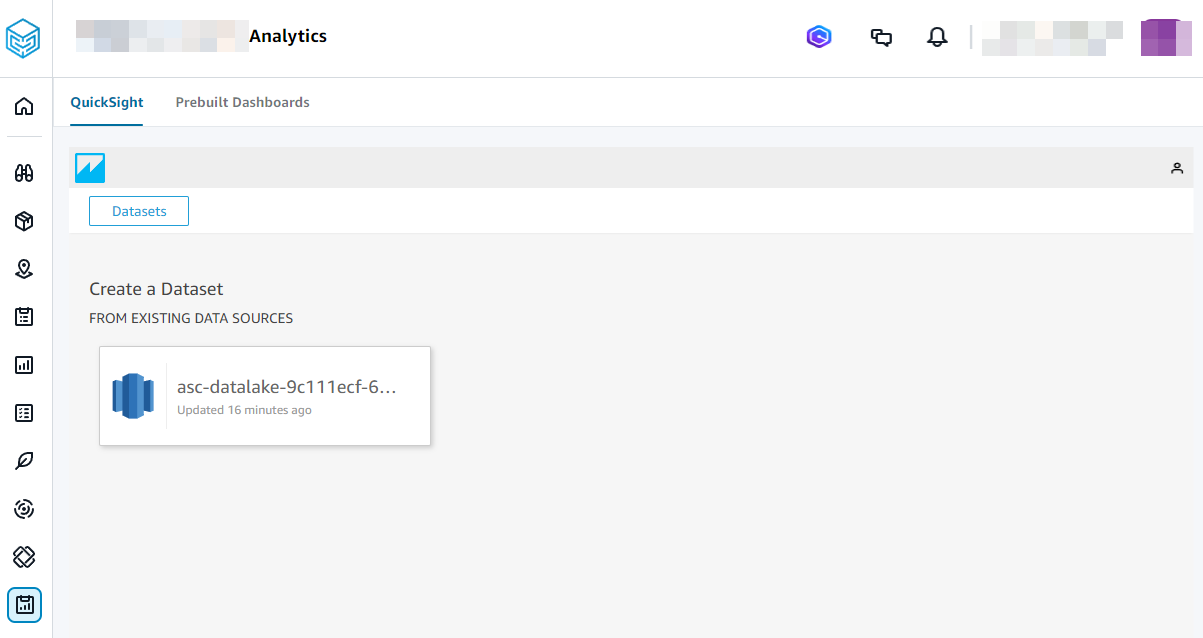
Escolha a fonte de dados.
nota
Selecione o QuickSight logotipo azul para navegar até o QuickSight menu e visualizar os conjuntos de dados ou as análises.
Escolha Criar conjunto de dados.
No menu suspenso Esquema: conter conjunto de tabelas, selecione um dos seguintes nomes de fonte de dados:
asc_data_<your instance id>: contém conjuntos de dados processados e transformados pela AWS Supply Chain para uso dentro do aplicativo. Eles podem ser usados para criar painéis e análises personalizadas. Os exemplos incluem asc_insights_order_insights e asc_adp_forecast. Para obter mais informações sobre conjuntos de dados disponíveis e seus usos, consulte Conjuntos de dados de aplicativos usados no AWS Supply Chain Analytics.
asc_custom_data_<your instance id>: contém dados originais não transformados, conforme fornecido. Você pode consultar esses conjuntos de dados para acessar e analisar seus dados brutos diretamente e criar painéis a partir deles.
Em Tabelas: contenha os dados que você pode visualizar, escolha o conjunto de dados na lista de conjuntos de Cadeia de Suprimentos AWS dados.
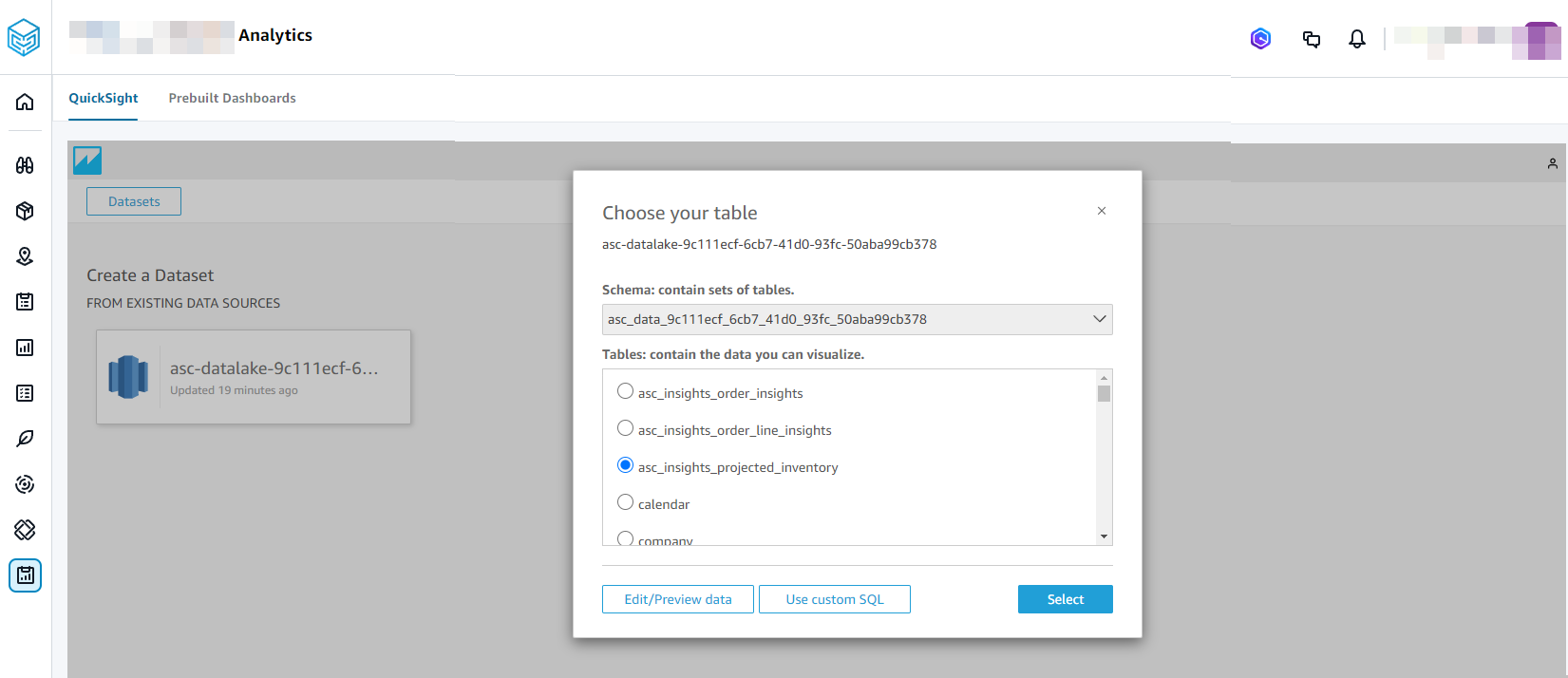
Escolha Selecionar.
Em Concluir criação do conjunto de dados, escolha Visualizar.
Em Dados, escolha os campos que você deseja visualizar e escolha Publicar.
A página Publicar um painel é exibida.
Em Publicar novo painel como, insira um nome para seu painel.
Escolha Publicar painel.
Você verá o novo painel criado em Painéis e uma nova análise criada em Análises. Para obter mais informações sobre o uso de painéis ou análises, consulte Amazon QuickSight.